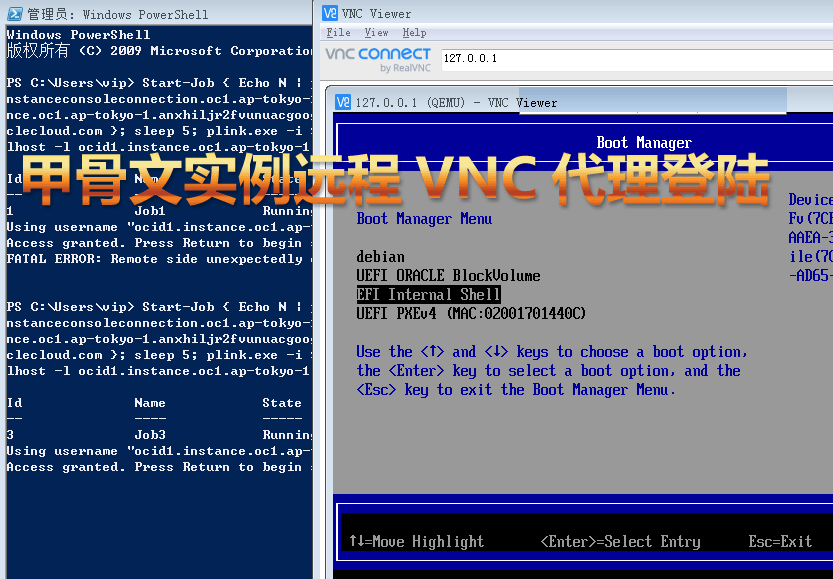
甲骨文实例远程VNC代理登陆使用说明
1. 开启 Console Connection
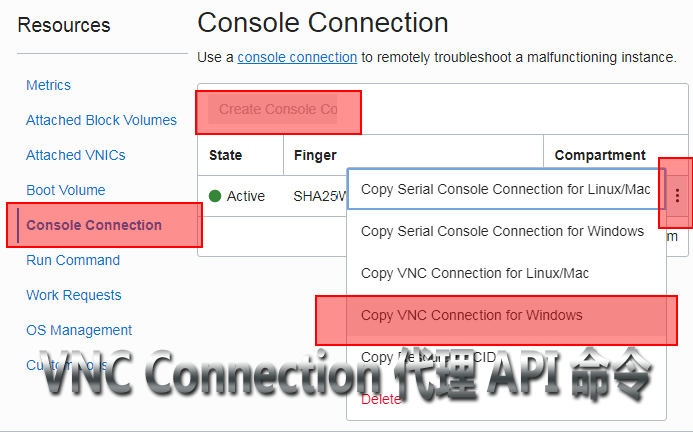
2. 下载私钥和公钥,或者上传本工具包里的 公钥 ssh-key-2021-06-27.key.pub
3. 右边∴菜单 Copy VNC Connection for Windows 获得如下代理API命令,复制另存记事本,后面用到
Start-Job { Echo N | plink.exe -i $env:homedrive$env:homepathociconsole.ppk -N -ssh -P 443 -l \r
ocid1.instanceconsoleconnection.oc1.ap-tokyo-1 \r
-L 5905:ocid1.instance.oc1.ap-tokyo-1.anxhiljr2q:5905 \r
instance-console.ap-tokyo-1.oci.oraclecloud.com }; sleep 5; \r
plink.exe -i $env:homedrive$env:homepathociconsole.ppk -N -L 5900:localhost:5900 -P 5905 \r
localhost -l ocid1.instance.oc1.ap-tokyo-1.anxhi
4. 使用putty工具 PUTTYGEN.EXE,把私钥转换成 ppk格式: console.ppk (本工具包里已经转成好 )
5. Windows PowerShell 从开始菜单-->附件--> Windows PowerShell 开启
- 建立 oci 目录,把 console.ppk 放到 用户home目录oci下,
- 把 putty工具 PLINK.EXE 放到 windows 目录或者%PATH%变量目录
mkdir oci
cd oci
start .
6. PowerShell 运行 VNC 代理API命令,按回车确认,运行VNC-Viewer,IP地址填 127.0.0.1
- 可以尽情去折腾了,我已经把2台甲骨文小鸡都搞坏了。
半年前 脚本安装 重新安装 debian 10,昨天搞了ipv6,今天重启就失联了
搞了半天, VNC 连上去一看,EFI 引导配置丢失了
类似文章 https://www.lyvba.com/index.php/archives/97/
<<VM VirtualBox使用EFI不能启动ARCH Linux问题解决>>
VNC 点重启, ESC 进入 EFI 引导 ,如图,选 EFI SHELL
fs0:
cd EFIBOOT\r
GRUBX64.EFI
复制代码
引导菜单出来,可以启动了,
编辑 startup.nsh 都没搞好了, 看来要备份文件 重新 dd 试试,也可能 DD 后, 小鸡就真的找不回来了
EFI SHELL 按 ESC ,直接输入 GRUBX64.EFI 也可以引导的
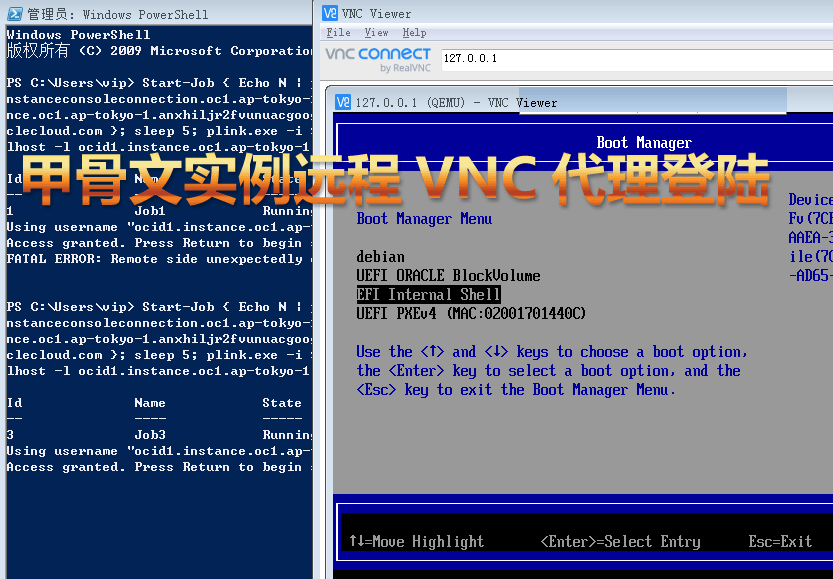
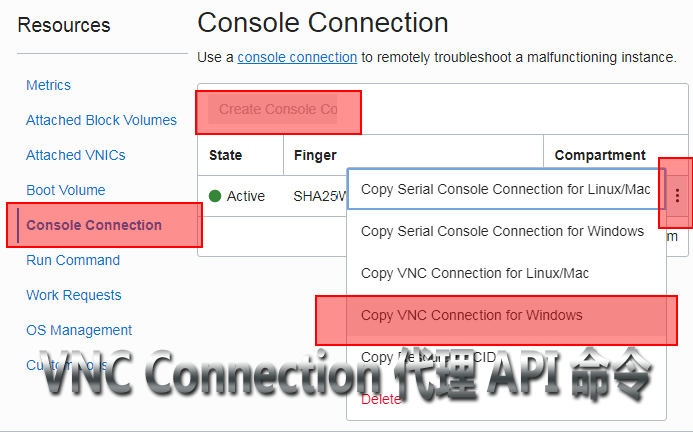
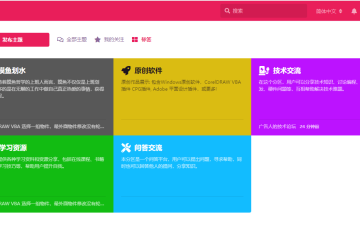
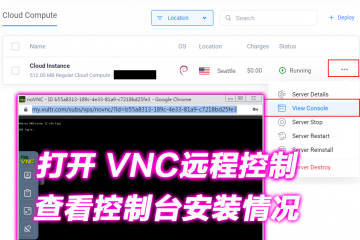

0 条评论